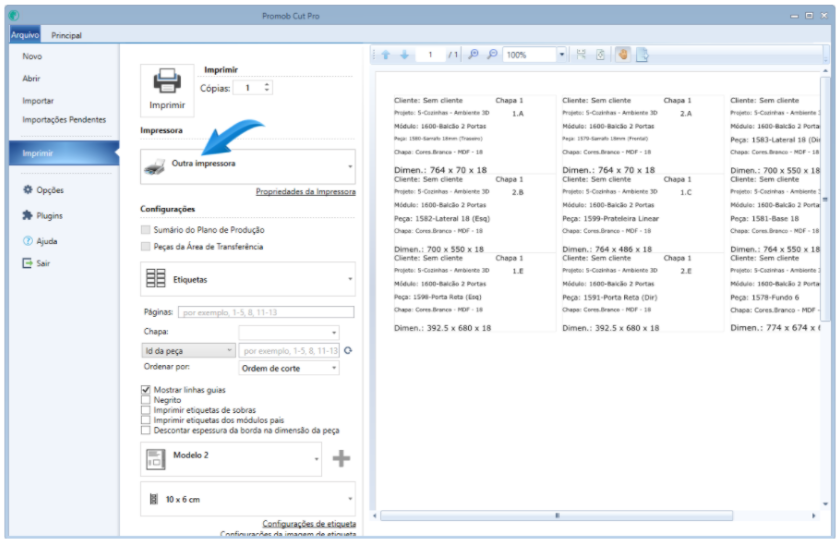IMPORTANTE: no primeiro acesso será necessário realizar a configuração corretamente da impressora, esses passos são indispensáveis para uma impressão correta das etiquetas.
1. Selecione a opção Etiquetas e na listagem de impressora a opção Outra impressora;
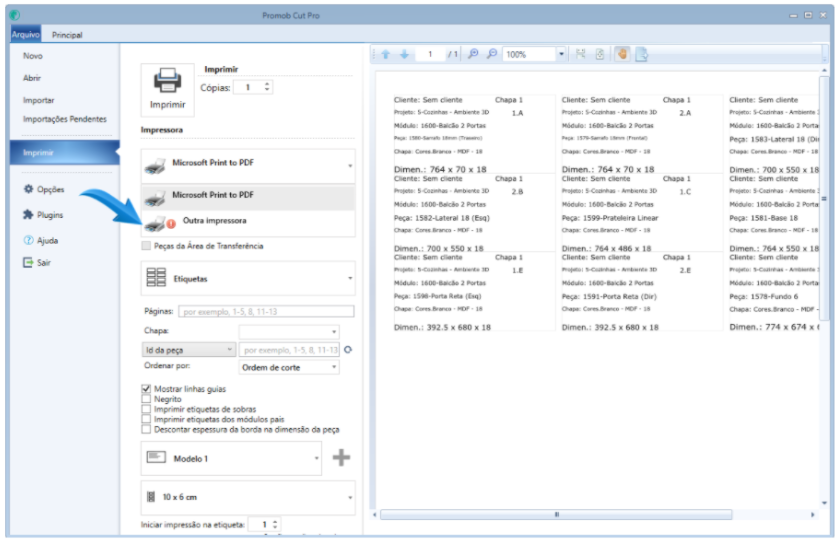
2. Selecione as Propriedades da Impressora;
3. Nesta tela será exibido as configurações disponíveis da impressora Zebra para a impressão das etiquetas;
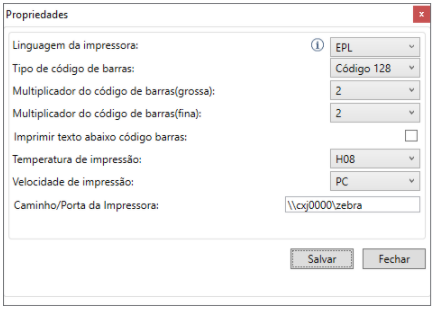
- Linguagem da impressora: a impressora Zebra GC420t possui suporte para linguagem EPL;
- Tipo de código de barras: selecione o tipo de código de barras, por default, esse campo tem como padrão o código 128;
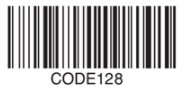
- Multiplicador do código de barras (grossa): Regulagem das dimensões de código de barras, caso necessário altere os valores para que as dimensões sejam exibidas do tamanho desejado;
- Multiplicador do código de barras (fina): Regulagem das dimensões de código de barras, caso necessário altere os valores para que as dimensões sejam exibidas do tamanho desejado;
- Imprimir texto abaixo código de barras: Selecionar para que seja ou não seja exibido o texto abaixo do código de barras, conforme exemplos abaixo:
- Com texto abaixo do código de barras:
- Sem texto abaixo do código de barras:
- Temperatura de impressão: O valor da temperatura controla o contraste da impressão. Para obter impressões de melhor qualidade, deve ser considerado os fatores como tipo de papel, tipo de Ribbon.
IMPORTANTE: Se o valor selecionado estiver alto, por consequência, a impressão ficará muito densa, dependendo da largura do código de barras, imprimindo borrado e assim perdendo sua legibilidade.
- Velocidade da impressão: Fixe a velocidade de impressão, conforme abaixo:
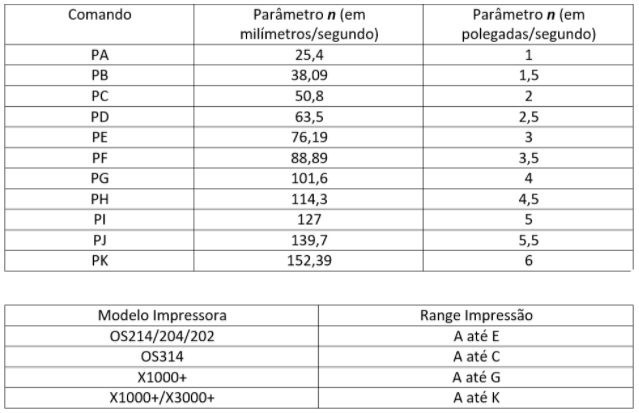
IMPORTANTE: A velocidade de impressão também interfere na qualidade de impressão, quanto maior for a velocidade de impressão, mais rápido a impressora necessita esquentar e resfriar os pontos de impressão. As impressoras térmicas não são sugeridas para impressão de código de barras impressos na vertical, pois não possuem a qualidade ideal de impressão para este tipo de etiqueta.
- Caminho/Porta da impressora: Este campo é obrigatório e deve conter o mapeamento \\computador\\nome_da_impressora.
Exemplo de configuração:
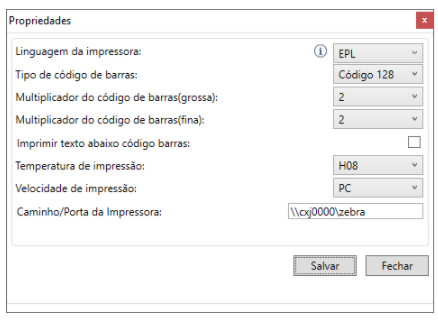
Após realizar as configurações da impressora, a impressora será exibida sem o alerta de configuração.